Обзор хостинга Amazon Lightsail: хостинг AWS для WordPress
Опубликовано: 2022-12-19Рассматриваете возможность использования хостинга Amazon Lightsail для своего сайта WordPress (или других типов сайтов)?
Если вы не знакомы с Amazon Lightsail, он предлагает один из самых простых способов начать работу с облачным хостингом от Amazon Web Services (AWS), лидера в области облачной инфраструктуры.
Вы можете приступить к работе с инстансами VPS с прозрачными ценами, а также с функцией плана, которая упрощает предварительную установку WordPress и других инструментов управления контентом. Или вы можете просто запустить cPanel или даже пустой стек LAMP или Nginx.
В нашем практическом обзоре хостинга Amazon Lightsail мы подробно рассмотрим, что предлагает Amazon Lightsail, в том числе проведем экскурсию по панели инструментов и покажем, как настроить установку WordPress с помощью Lightsail.
Давайте копать!
Обзор хостинга Amazon Lightsail: что он предлагает?
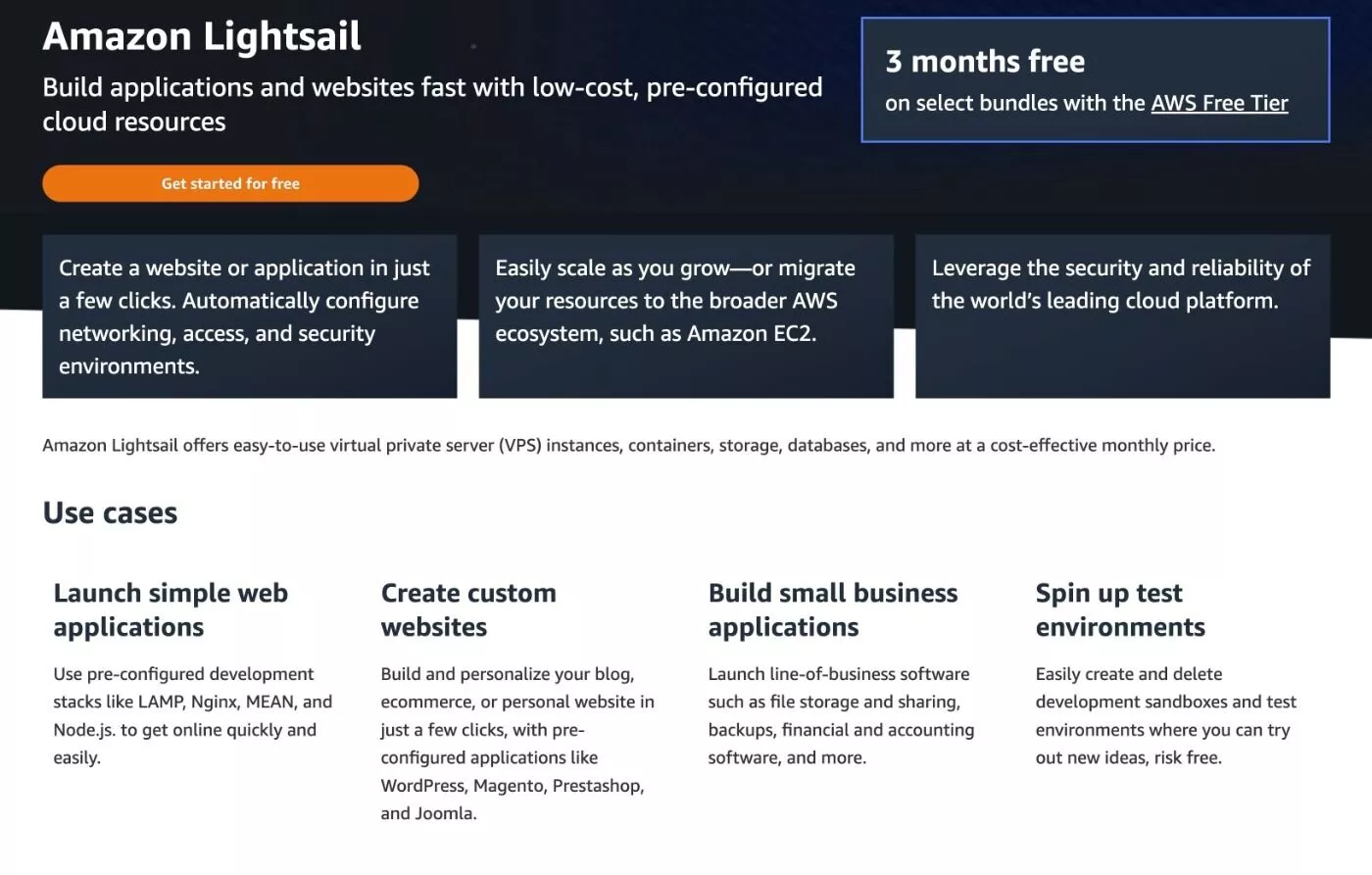
Короче говоря, Amazon Lightsail предлагает простой способ приступить к работе с облачным VPS-хостингом.
Хотя у Amazon Web Services есть и другие продукты для хостинга, такие как Elastic Cloud Compute (Amazon EC2), некоторые преимущества Lightsail заключаются в следующем:
- Плоские, прозрачные ежемесячные цены . Вы получаете все необходимые ресурсы, и вам не нужно возиться с калькуляторами цен или беспокоиться о том, какой будет ваш счет.
- Удобная приборная панель . У Lightsail есть собственная настраиваемая панель инструментов, которая немного удобнее для пользователя, чем некоторые другие продукты AWS. Это делает его доступным, даже если вы не особенно технический пользователь.
- Готовые чертежи. Вы можете легко развернуть экземпляр, используя готовые схемы. Они позволяют настроить работающий сайт WordPress всего за несколько минут. Или вы можете установить другое программное обеспечение CMS, cPanel или общие стеки хостинга (LAMP или Nginx).
Если вы знакомы с другими вариантами облачного хостинга, такими как дроплеты DigitalOcean, облачные вычисления Vultr и Linode, Amazon Lightsail — это своего рода ответ (и конкурент) Amazon на эти типы услуг.
Помимо экземпляров хостинга VPS, Amazon Lightsail также предлагает следующие услуги:
- Контейнеры — легко создавайте и запускайте контейнерные приложения.
- Объектное хранилище — доступное хранилище файлов с прозрачным ценообразованием.
- Управляемые базы данных — выберите стандартный план или план высокой доступности для дополнительной избыточности и отказоустойчивости.
- Сеть доставки контента (CDN) — распространяйте контент из глобальной сети Amazon по фиксированной ежемесячной цене.
- Балансировщик нагрузки — настройте балансировщики нагрузки по фиксированной цене в месяц.
- Блочное хранилище — настройте доступное блочное хранилище с прозрачным ценообразованием.
Что можно создать с помощью Amazon Lightsail?
Поскольку WP Mayor — это блог WordPress, очевидным вариантом использования Amazon Lightsail является размещение сайтов WordPress.
Благодаря функции чертежей, которую предлагает Amazon Lightsail, вы можете настроить работающий веб-сайт WordPress за считанные минуты.
Однако вы также можете размещать другие типы приложений.
Существуют также готовые чертежи для популярных CMS и инструментов электронной коммерции, таких как Drupal, Joomla и Magento.
Или вы можете настроить сервер Node.JS для размещения приложений JavaScript.
Наконец, вы можете настроить cPanel в качестве базы. Или вы можете просто раскрутить общий стек.
Вот полный список чертежей, которые в настоящее время предлагает Amazon Lightsail Hosting:
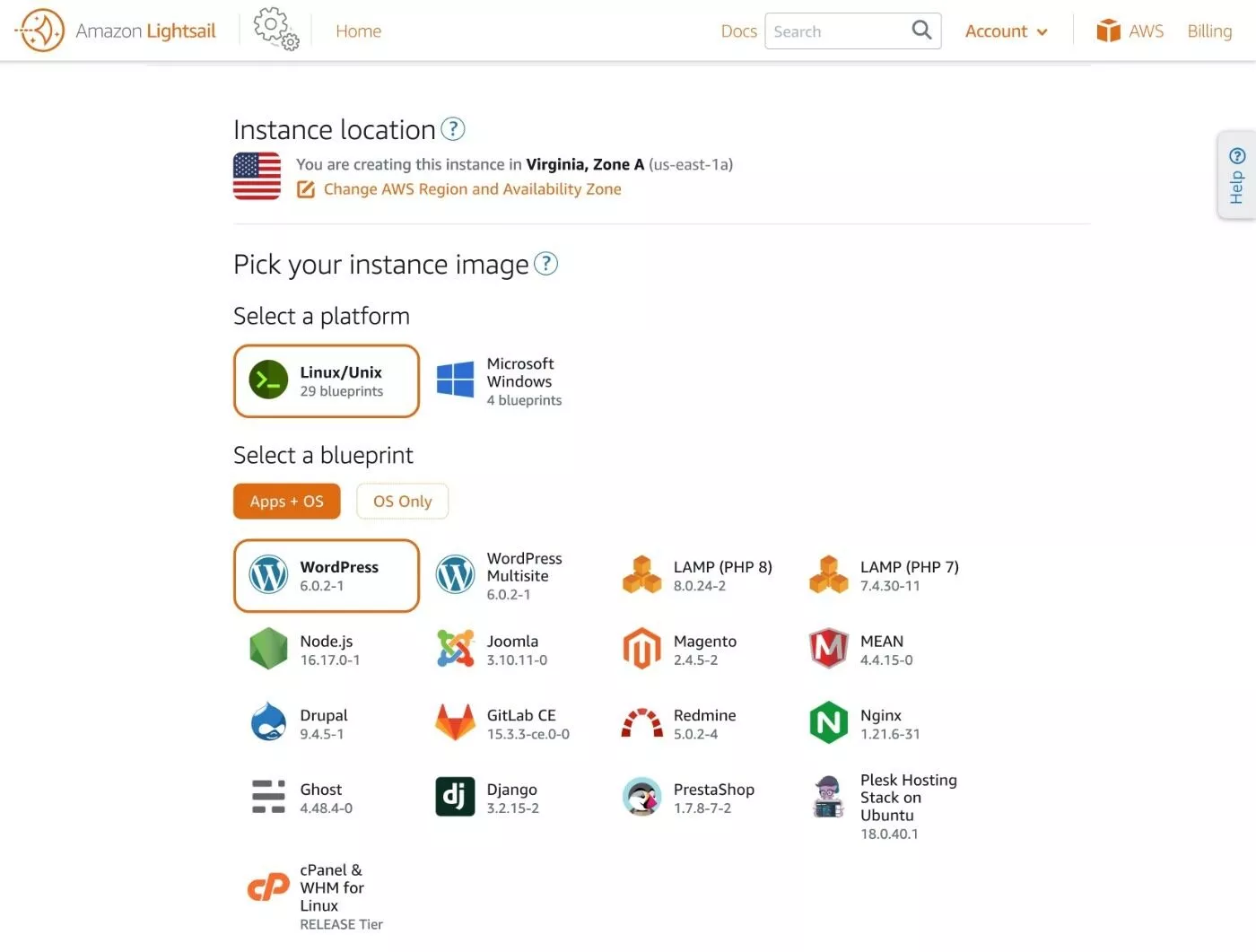
Знакомство с информационной панелью Amazon Lightsail
Одна из приятных особенностей Amazon Lightsail по сравнению с некоторыми другими продуктами AWS заключается в том, что Lightsail имеет собственную настраиваемую панель инструментов, которую намного проще использовать пользователям, не обладающим техническими знаниями.
Лично я не разработчик, поэтому мне сложно использовать некоторые части AWS (например, Amazon EC2). Но даже несмотря на то, что я не умею программировать или использовать командную строку, мне все равно очень легко работать с Amazon Lightsail.
Опять же, именно поэтому я говорю, что Lightsail — это наиболее доступный для обычных людей способ использования Amazon Web Services и получения выгоды от них ( хотя разработчики, безусловно, также могут его использовать ).
Основная панель управления Amazon Lightsail выглядит следующим образом:
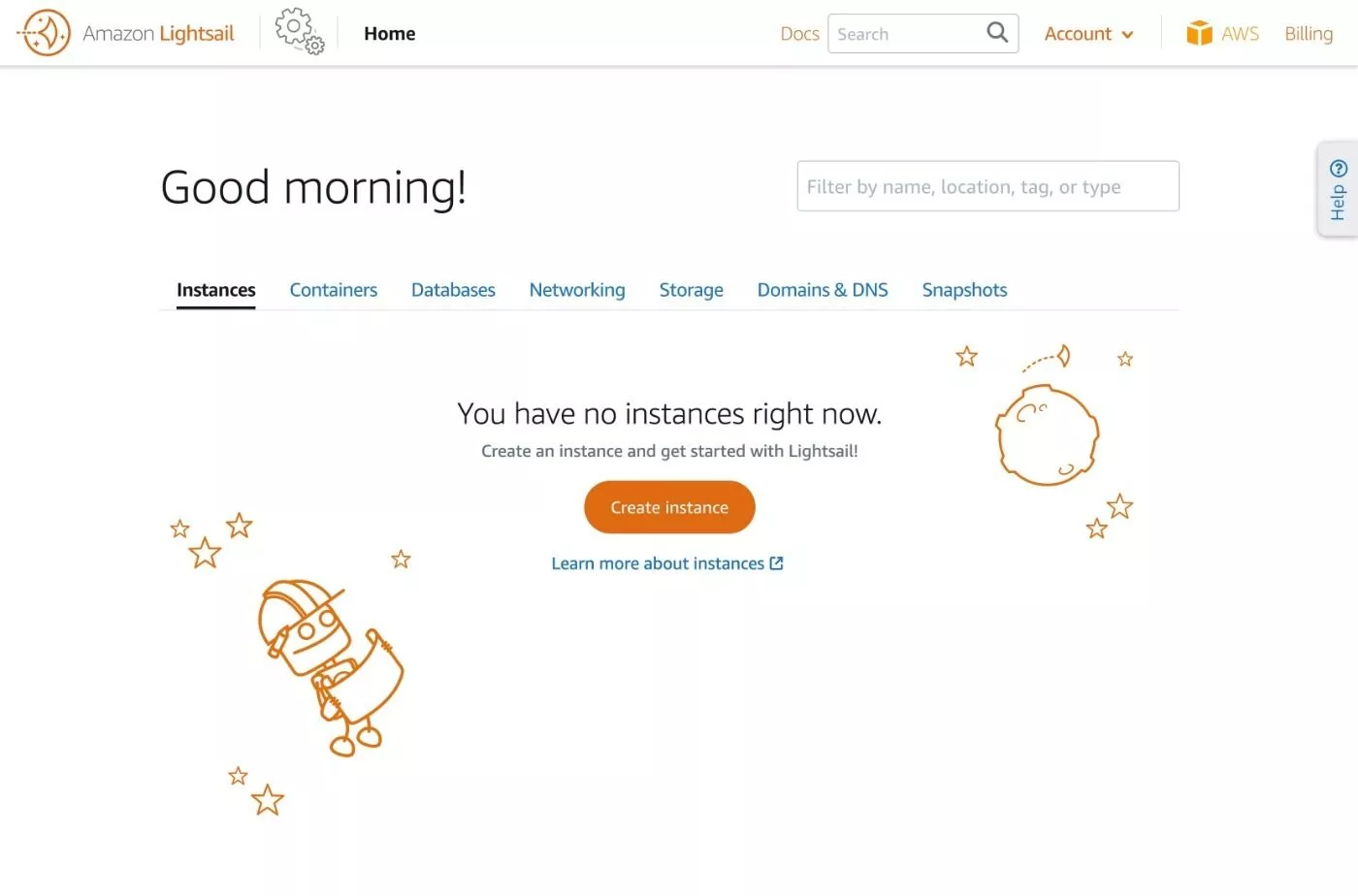
Для сравнения, вот как выглядит основная панель управления Amazon EC2:

Как видите, в Amazon EC2 происходит гораздо больше, тогда как панель инструментов Lightsail довольно проста и понятна.
Дело не в том, что один подход лучше другого — я просто использую эти снимки экрана, чтобы показать, как Amazon Lightsail предлагает гораздо более простой вход в экосистему AWS.
Создание нового экземпляра
Если вы хотите настроить новый сервер и приложение, например сайт WordPress, вам нужно создать «экземпляр».
Когда вы переходите к созданию нового экземпляра, у вас есть два варианта его настройки:
- Приложение + ОС — установите операционную систему (Linux или Windows) вместе с программным обеспечением, необходимым для создания сайта.
- Только ОС — устанавливайте только голую операционную систему. Тогда вам нужно будет настроить все самостоятельно.
Что касается чертежей «Приложение + ОС» , вы можете найти чертежи для конкретных инструментов для создания веб-сайтов, включая WordPress, Drupal, Ghost, Magento и другие.
Или вы также можете просто установить Nginx или стек LAMP. Есть даже опция cPanel / WHM, которая позволяет настроить новый экземпляр с помощью cPanel, который затем можно использовать для установки программного обеспечения.
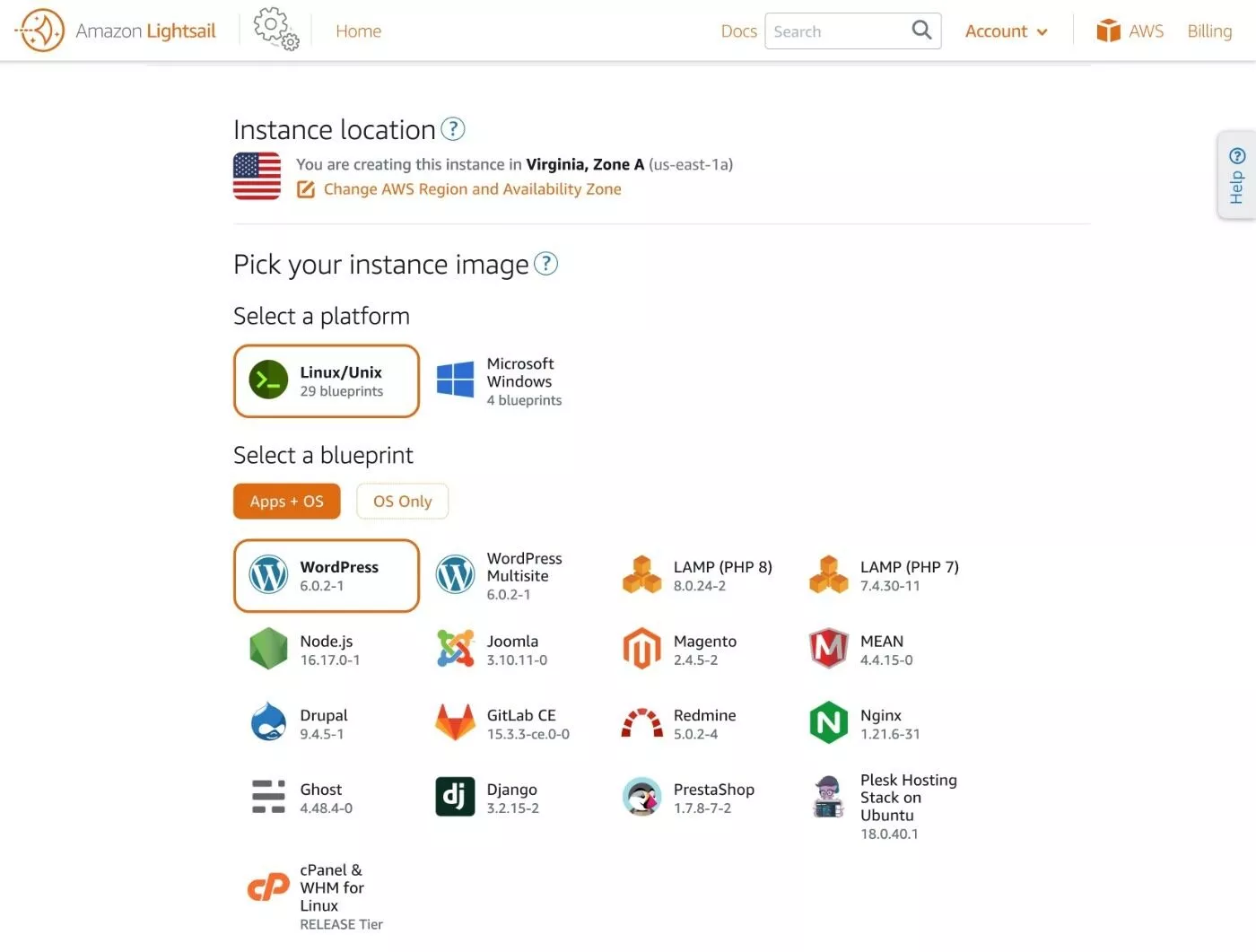
Далее на странице вы можете выбрать план инстанса, который контролирует ресурсы (и цену) этого инстанса.
Подробнее о ценах я расскажу позже, но цены вполне доступны и начинаются всего с 3,50 долларов в месяц за 512 МБ и 1 виртуальный ЦП.
После того, как вы сделали свой выбор, вы можете дать своему экземпляру имя, а затем нажать кнопку «Создать экземпляр» , чтобы завершить настройку.
После небольшого ожидания вы увидите, что ваш экземпляр появится на панели инструментов Amazon Lightsail.

Управление вашим экземпляром
После того, как вы создали экземпляр, он получит собственную специальную панель инструментов, которая предоставит вам доступ к важной информации, а также к показателям использования.

Вы также можете подключить к своему экземпляру другие службы, чтобы добавить новые функции. Вот некоторые из наиболее заметных из них:
- Прикрепите статический IP-адрес, чтобы ваш экземпляр всегда был доступен по одному и тому же IP — это необходимо, если вы хотите использовать собственное доменное имя (но это бесплатно).
- Настройте ручные или автоматические моментальные снимки для создания резервной копии вашего экземпляра.
- Добавьте больше места для хранения, если вашему сайту требуется больше места для хранения, чем позволяет ваш план.
- Зарегистрируйте доменные имена для использования с этим экземпляром ( или вы можете просто указать свое доменное имя для экземпляра ).
AWS Lightsail также предоставляет вам полезную информацию.
Например, если вы создали экземпляр WordPress, вы увидите ссылку на руководство по началу работы с WordPress.

На вкладке «Метрики» вы можете увидеть большое количество данных об использовании ЦП, сетевом трафике, проверках состояния и многом другом.
Вы можете получить доступ к различным графикам, щелкнув раскрывающийся список:

Если вы хотите создавать резервные копии, на вкладке Снимки можно легко создать снимок вручную или настроить автоматические снимки вашего экземпляра:

Настройка WordPress
На данный момент у вас уже есть работающий сайт WordPress, если вы использовали план WordPress, к которому вы можете получить доступ, посетив общедоступный IP-адрес вашего экземпляра:

Однако, чтобы завершить процесс настройки WordPress, вам нужно сделать несколько вещей:
- Прикрепите статический IP-адрес к вашему экземпляру. В противном случае IP-адрес изменится при перезагрузке инстанса, что означает, что ваше доменное имя перестанет работать.
- Направьте свое доменное имя на статический IP-адрес вашего экземпляра.
- Запустите простую команду в интерфейсе терминала на панели инструментов, чтобы получить доступ к имени пользователя и паролю вашей учетной записи WordPress.
- Выполните несколько простых команд, чтобы установить бесплатный SSL-сертификат от Let's Encrypt с помощью предустановленного инструмента bncert .
Если вы хотите увидеть этот процесс более подробно, мы вскоре опубликуем пошаговое руководство по установке WordPress на Amazon Lightsail.
Тесты производительности хостинга Amazon Lightsail
Чтобы получить представление о производительности хостинга Amazon Lightsail, я создал полноценный сайт WordPress, используя один из демонстрационных сайтов популярной темы Kadence.
Помимо импорта полного демо-сайта, я не делал никаких других изменений или настроек производительности. То есть на моем сайте не включено кэширование или какие-либо другие улучшения производительности.
Затем я запустил его через WebPageTest со следующей конфигурацией:
- Используйте регулируемое соединение FIOS — 20/5 Мбит/с.
- Тест из Солт-Лейк-Сити, штат Юта ( мой хостинговый дата-центр Amazon Lightsail находится в Вирджинии )
- Запустите девять отдельных тестов и возьмите среднее значение
Даже без какого-либо кэширования хостинг Amazon Lightsail показал себя довольно хорошо, время наибольшей отрисовки содержимого составило около одной секунды для моего полного демо-сайта:

Цены на Amazon Lightsail
Как я упоминал ранее, одним из преимуществ Amazon Lightsail по сравнению с другими предложениями AWS является очень четкая ценовая политика.
Нет необходимости использовать калькулятор цен или что-то еще, вы можете просто посмотреть таблицу цен и выбрать экземпляр VPS, который лучше всего подходит для ваших нужд.
Еще одним преимуществом является то, что Amazon Lightsail имеет одни из самых низких цен в пространстве облачных VPS.
Планы Amazon Lightsail VPS начинаются всего с 3,50 долларов США в месяц за сервер Linux с 512 МБ памяти и 1 виртуальным ЦП.
При этом, если вы размещаете сайт WordPress, я рекомендую использовать как минимум 1 ГБ ОЗУ и 1 виртуальный ЦП, что обойдется вам в 5 долларов в месяц.
Оттуда цены растут в зависимости от ресурсов, выделенных вашему сайту. Но в целом хостинг Amazon Lightstail стоит вполне конкурентоспособно, и он либо дешевле, либо аналогичен большинству конкурентов.
Вот полный прайс-лист на виртуальные серверы:

Если вы еще не пробовали хостинг Amazon Lightsail, вы также можете бесплатно протестировать его в рамках трехмесячной бесплатной пробной версии.
Цены на другие сервисы Amazon Lightsail
Как я упоминал ранее, Amazon Lightsail также предлагает другие услуги помимо виртуальных серверов.
Цены будут зависеть от услуги, которую вы ищете. Тем не менее, одна постоянная деталь заключается в том, что для всех цен используется фиксированная и прозрачная система выставления счетов.
Опять же, этот тип выставления счетов — это то, что отличает Amazon Lightsail от других сервисов AWS.
Например, вот цены на управляемые базы данных Amazon Lightsail:
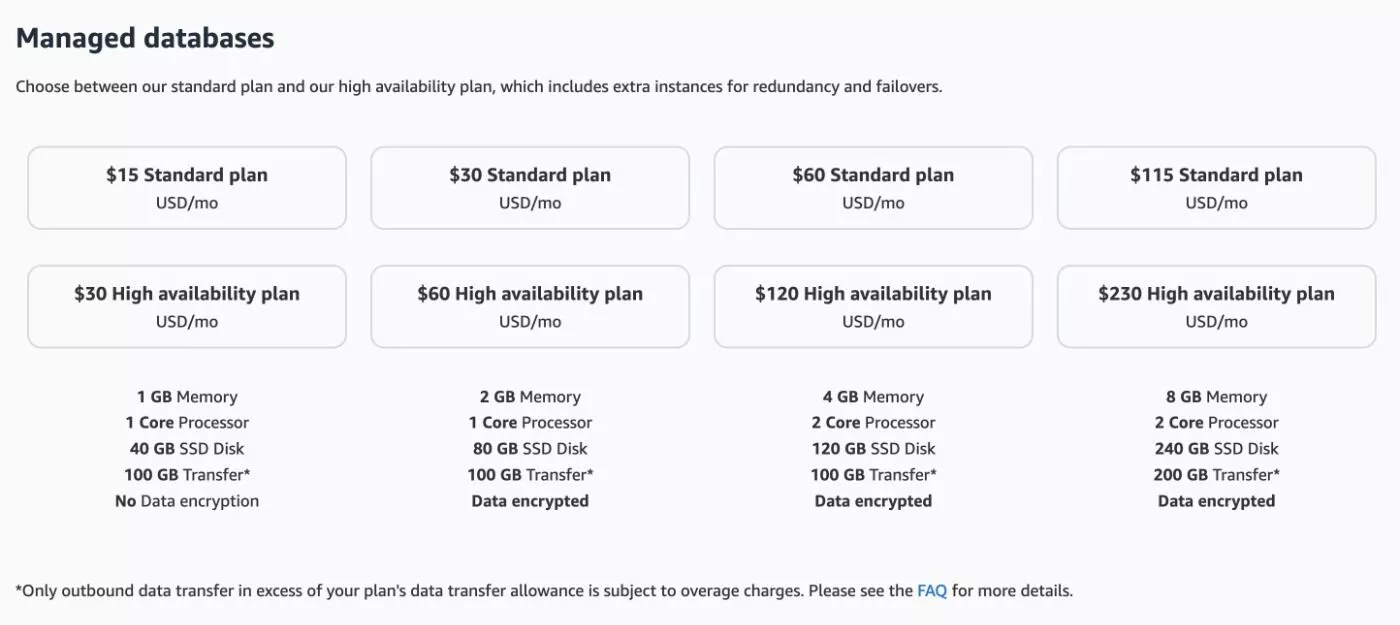
Для сравнения, вот цены на Amazon Aurora:
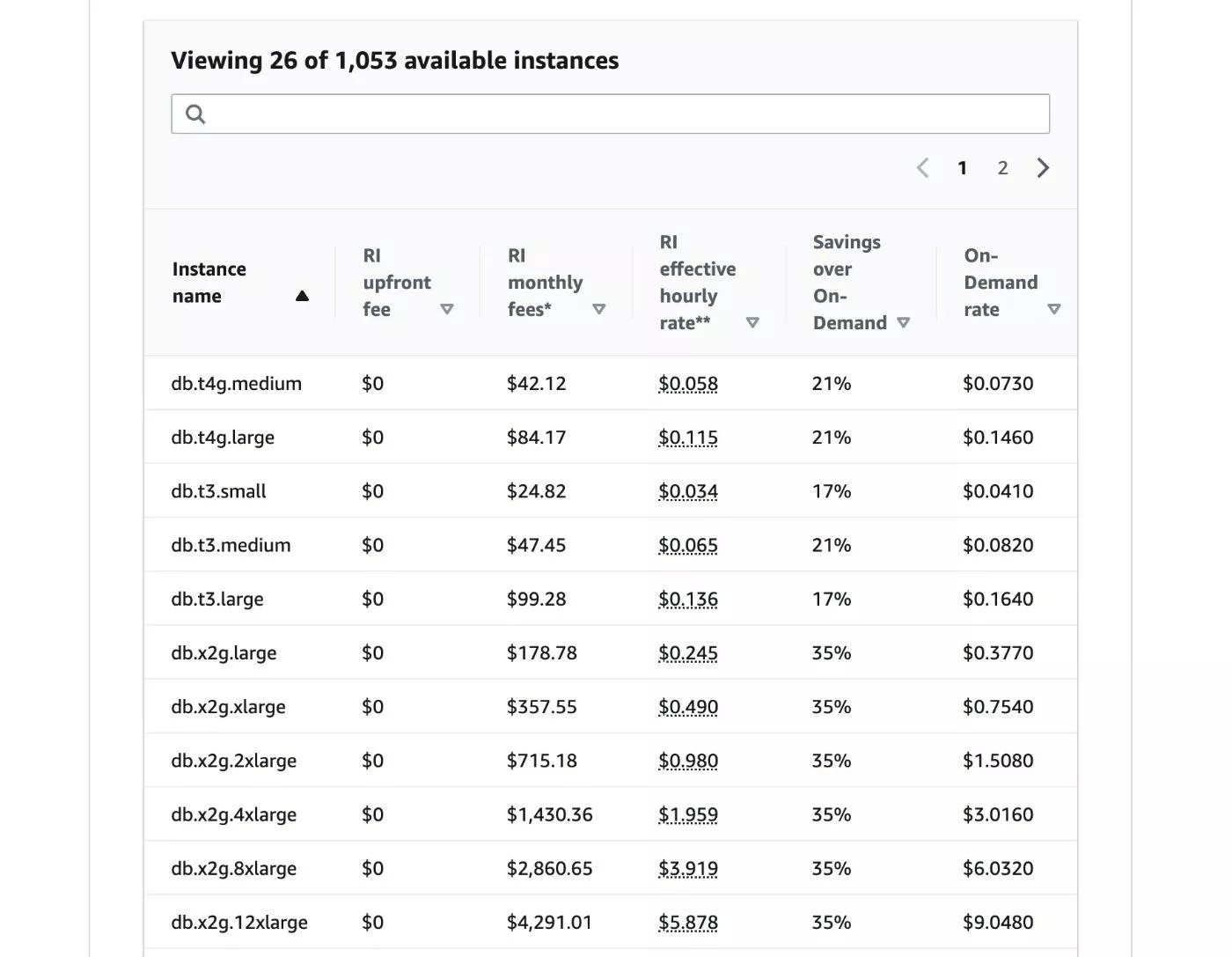
Вы понимаете, почему я говорю, что цены на Amazon Lightsail намного проще понять!
Заключительные мысли об Amazon Lightsail
В целом Amazon Lightsail предлагает очень простой способ начать работу с AWS.
Если вы являетесь пользователем WordPress, встроенные схемы Amazon Lightsail упрощают настройку вашего сервера для WordPress и установку программного обеспечения WordPress.
Вы можете начать работу с работающим сайтом WordPress всего за несколько минут.
Или, если вы не используете WordPress, вы также можете легко развернуть другие платформы, cPanel или просто общие стеки LAMP или Nginx.
Если вы хотите попробовать, вы можете запустить новый экземпляр и использовать его бесплатно в течение трех полных месяцев, чтобы испытать платформу.
По истечении срока действия бесплатной пробной версии платные планы по-прежнему вполне доступны для места.
Вы можете использовать кнопку ниже, чтобы начать:
